Nous avons reçu il y a quelques semaines maintenant la petite sœur de l’Alfawise U20, nommée Alfawise U20 One que nous avons donc testée pour voir ce qu’elle apporte par rapport au modèle phare du constructeur chinois.
L’imprimante 3D Alfawise U20 One (et non pas U20 1 ni U21) permet un large volume de 300 x 300 x 400 mm à la précision de 100 microns, un double axe Z, différents capteurs… Toutes ses caractéristiques sont à découvrir dans le comparateur. A noter que la U20One n’est plus fabriquée par Longer, alors que la U20 “tout court” l’était.
La U20 One ressemble en toute logique à sa grande sœur avec une cure d’amincissement. En effet, le boitier électronique a été migré sous la machine. Alfawise en a également profité pour y ajouter quelques améliorations qui ne sont pas négligeables. Nous retrouvons par exemple un double axe Z, un capteur de fin de filament et la possibilité de reprise de l’impression après une coupure. Pour couronner le tout, le firmware est sous Marlin (open source).
Mon premier test étant sur la CR-10, je risque de comparer ces deux dernières, la U20 étant un fork de la “célèbre” imprimante de Creality. Voyons donc ensemble ce que la bête à dans le ventre!
Alfawise U20 One, déballage et premier ressenti
Comme la CR-10, c’est un gros colis que le facteur m’a déposé. C’est lourd. A première vue, rien ne bouge dans le carton.
Le packaging intérieur est similaire à toutes les imprimantes que j’ai pu déballer. On retrouve deux bons plateaux de mousse dans lesquels sont coincés les différents éléments de l’imprimante.
Sous les deux parties de l’U20 One se trouve un petit colis contenant tout ce qu’il vous faut pour démarrer et entretenir sereinement la machine. On retrouve dans ce dernier ce qu’à peu près tous les fabricants proposent : clé Allen, pince coupante, spatule, support de bobine, échantillon de filament, etc. J’ai cependant été surpris d’avoir plusieurs buses de rechange dans le paquet.
Montage et branchements de l’Alfawise U20 One
Encore une fois, et ça semble devenir peu à peu la norme pour ce type de machines, mais si vous êtes capable d’utiliser un tournevis, vous ne rencontrerez aucune difficulté pour le montage ! Il faut commencer par poser le cadre du haut sur celui du bas. Si vous vous trompez de sens, vous le verrez rapidement. Vissez ensuite les 4 vis fournies dans le petit sachet. Quelques vis en plus pour solidariser le tout et vous y êtes presque !
Une partie peu simple arrive, si l’on ne sait pas différencier un X d’un Y, mais ça se fait comme un jeu d’enfant pour raccorder les différents câbles. Chacun des câbles à brancher a une petite étiquette pour bien le différencier, évitez juste de brancher un câble deux pins sur le moteur.
Pour finir, il ne reste plus qu’à “coller” le support d’accroche. Libérez le d’abord de sa couche protectrice 3M puis posez le au mieux sur le plateau en verre de l’imprimante. Petite info, sur la quasi-totalité de mes machines, j’ai dû remplacer le verre fourni (bombé) par un verre bêtement acheté chez Ikea ou autre enseigne de bricolage.
Ça y est ? Tout est prêt, vous avez vérifié que la prise est bien branchée ? On peut donc procéder à la mise en route.
Calibration de l’U20 One
Pour allumer la bête il faut actionner le bouton On/Off situé à sa gauche. A droite, on retrouve le support de carte SD. L’écran s’allume immédiatement.
Parlons rapidement de cet écran. C’est la misère pour ceux qui comme moi ont de gros doigts ! Il faut que j’y aille avec le bout du doigt pour sélectionner ce que je souhaite et ce malgré la taille de 3,5 pouces. Du coup, je ne laisse qu’un seul fichier sur la carte SD. Comme ça le doigt ne peut pas “riper” et lancer un autre print…
Avant d’aller plus loin, il faut passer par l’étape calibrage. Ici, Alfawise nous a presque mâché le travail. Il suffit d’aller dans le menu, sélectionner “Application” puis “Bed Levelling” et laisser faire la machine qui va d’elle-même se mettre dans les 4 coins pour vous demander d’ajuster le niveau le plateau, à la main donc.
Une fois que le niveau est correct, on peut lancer la première impression. C’est toujours aussi simple, il faut sélectionner “Print” puis le fichier désiré. Il ne reste plus qu’à admirer la machine faire son boulot ! Pour ma part, et ce à chacun des prints, j’ajoute un petit coup de laque sur la surface d’impression.
Les premières impressions (3D)
Exit les fichiers fournis sur la carte SD pour ce premier test. Je considère que c’est du gâchis de fil, bien que ça puisse valider le bon fonctionnement de l’imprimante. J’ai donc tout d’abord imprimé une roue dentée pour remplacer les mini qui sont installées de base (celles qui permettant la mise à niveau manuelle du plateau).
J’ai utilisé mon trancheur préféré : Simplify 3D avec le profil CR-10 sans aucun changement. J’ai enregistré le GCode sur une carte SD. Ensuite, j’ai quand même fait le fameux “Benchy Boat”.
Ci-dessous le résultat des premières impressions, brut de pomme, en fin d’impression.
Les modifications indispensables pour l’U20 One
Toujours comme pour la CR-10 (décidément), quelques impressions sont pour moi indispensables à l’utilisation de la machine, que ce soit par sécurité, par confort, ou simplement par plaisir.
Molettes de réglages du lit
Les constructeurs ont la fâcheuse habitude de mettre des molettes de petite taille pour régler le lit. C’est franchement pas pratique mais ils insistent malgré tout. Du coup, il faut s’en imprimer des plus grandes.
Support de câblage du lit chauffant
Encore une mauvaise habitude bien plus gênante puisqu’elle n’impacte pas le confort mais la sécurité. Mieux vaut fixer correctement les câbles (principalement d’alimentation) du lit chauffant afin de ne pas risquer un départ de feu… Cet accessoire est fait pour ça.
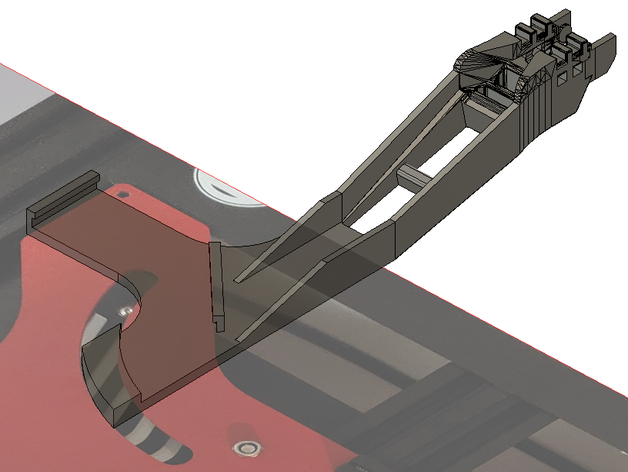
Correction de l’axe X
Et pour gagner 1cm de volume d’impression sur l’axe X, cette petite pièce suffit.
D’autres impressions 3D
J’ai imprimé bien d’autres objets mais j’ai perdu les photos suite à un problème avec mon téléphone… Quasiment toutes les impressions ont été distribuées à des amis. Vous pourrez retrouver mes prochains tests sur ce sujet du forum. Il y aura notamment un support de manettes Occulus Rift pour les jeux comme Onward ou tout type de shooter.
- 12%
Alfawise U20 One
269,72€ 306,56€ ❗
Après un énorme succès avec l'Alfawise U20, le constructeur chinois a décidé d'améliorer quelque peu son best seller avec l'Alfawise U20 One que nous avons testé ici !
More LessNotes et conclusion
Qualité d'impression - 9
Fiabilité - 8
Logiciel - 6
Utilisation - 8
7.8
/10
- Un déballage, un montage et une impression en moins de 30 minutes
- Une imprimante peu bruyante
- La grande surface d'impression disponible
- Un mode d'emploi trop succinct peut être pour les néophytes
- Le support bobine mal positionné
- L'écran tactile trop petit ou l'interface inadaptée
 Les Imprimantes 3D .fr Imprimante 3D et impression 3D : actualité, test, comparatif, prix
Les Imprimantes 3D .fr Imprimante 3D et impression 3D : actualité, test, comparatif, prix


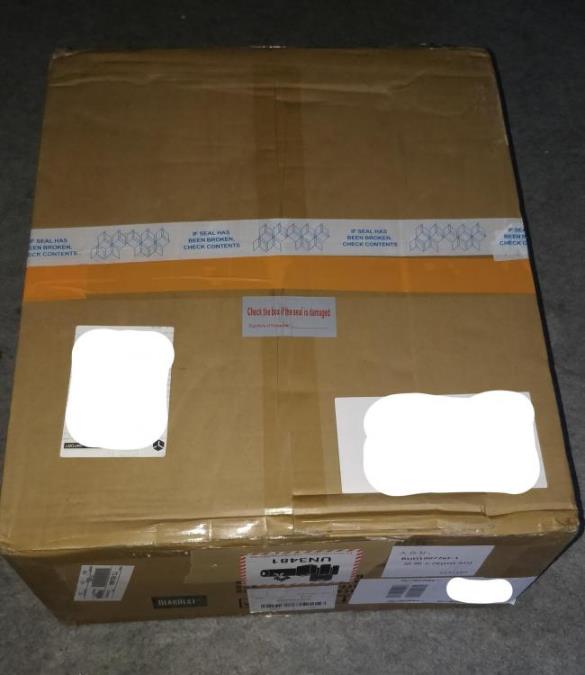




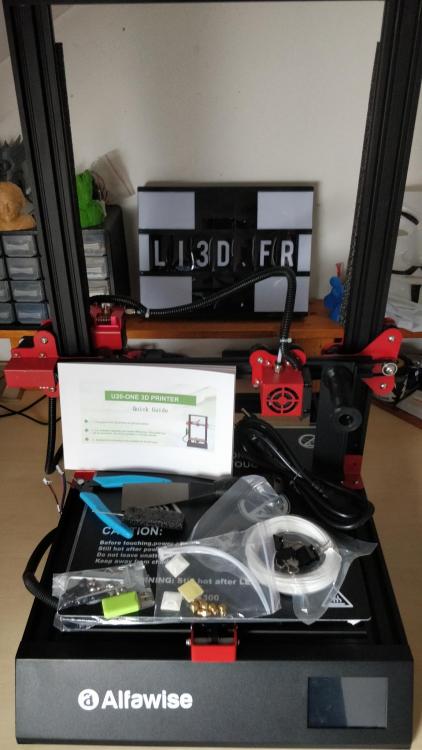

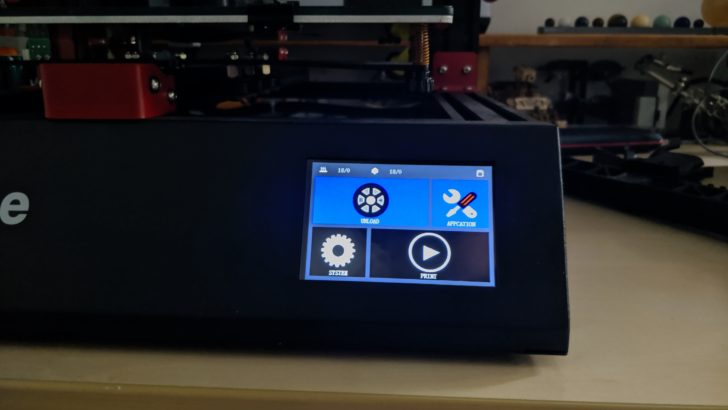
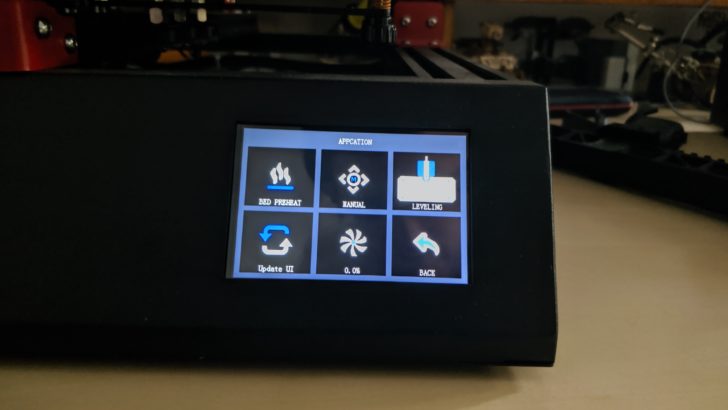




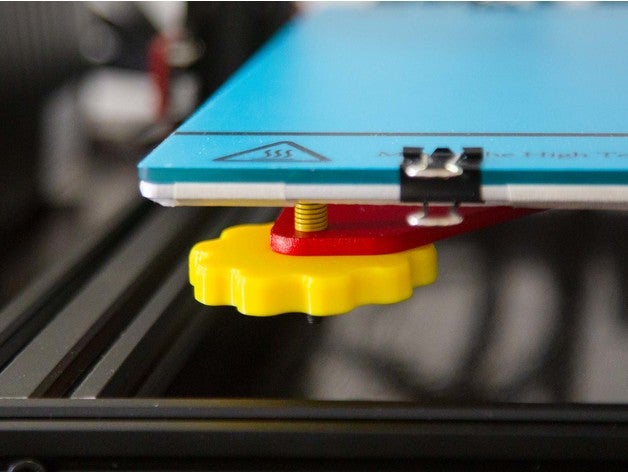







bonjour
très intéressant .j ai investi dans ce modèle pour le volume d’impression mais j ai un problème avec le z .en effet en le montant manuellement avec l écran je ne pas pas aller au dessus de 30 cm alors qu4elle est vendu pour 40.
avez vous une astuce ?
merci
luc
bonjour il faut mettre a jours le firmware marlin et sa devrait fonctionner
Hello, afin de débuter en impression 3D il y a +/- 2 ans j’ai acheté une U20 One. Après avoir tenté plus de fois qu’il n’en faut le leveling avec le papier, vérifier les jeux de base sur le Z , le filament ne veut pas accrocher. J’y ai placé un Ziflex en espérant mais en vain. Après avoir épuisé ce qu’un tout grand débutant fait en général, frustré, je me suis désintéressé de l’impression 3D. Je fais de la 3D sous Fusion 360 tous les jours mais pas d’impressions alors qu’il serait super que je puisse imprimer les pièces (je suis une personne tétraplégique, j’ai créé certaines orthèses qui me faciliteraient la vie et pour certain(e)s de mes potes mais pas possible de les sortir). Pourrait-on me briffer sur les pistes possible car on m’a déjà dit tout et n’importe quoi, jusqu’à changer l’extrudeur ou les Némas17? Et enfin est-il possible d’y installer un auto-leveling du style BLtouch? D’avance, merci beaucoup
Bonjour Laurent,
Nous te proposons de faire ta demande sur le forum, dans la section Alfawise, pour recevoir de l’aide de la part des membres qui disposent de la même machine que toi. Tu recevras à coup sûr des réponses pour t’épauler !
https://www.lesimprimantes3d.fr/forum/132-alfawise-longer3d/